1、修改注册表值,让计算机“死机”快速恢复。同时按下Win+R(或者开始 - 运行),启动运行程序,输入regedit,打开注册表编辑器;
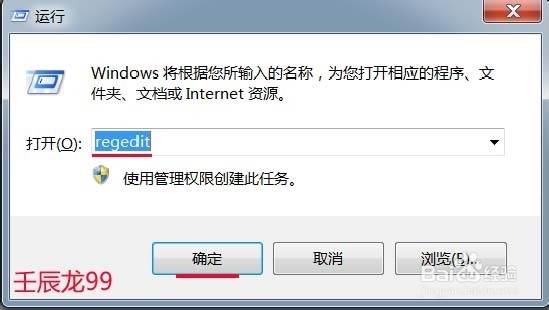
2、设定程序出错时的等待时间 注册表路径:HKEY_CURRENT_USER\ControlPanel\desktop我们依次展开:HKEY_CURRENT_USER\ControlPanel,在ControlPanel的展开项中找到:desktop,并左键点击:desktop;
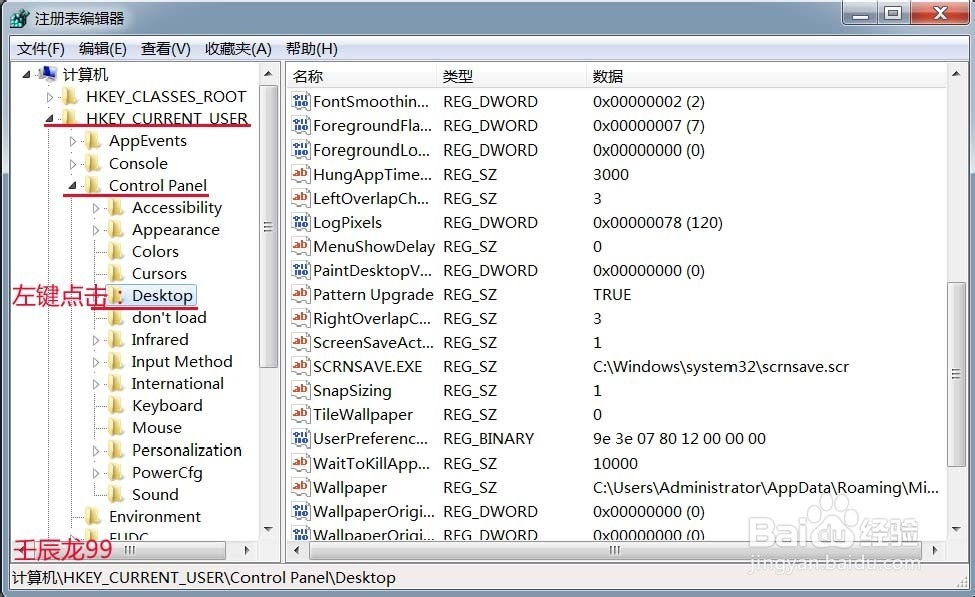
3、在desktop对应的右侧窗口中找到:HungAppTimeout,双击:HungAppTimeout,在弹出的编辑字符串窗口的数值数据(V)栏内,把数值从“3000”更改为“2000”(单位ms),再点击:确定 。
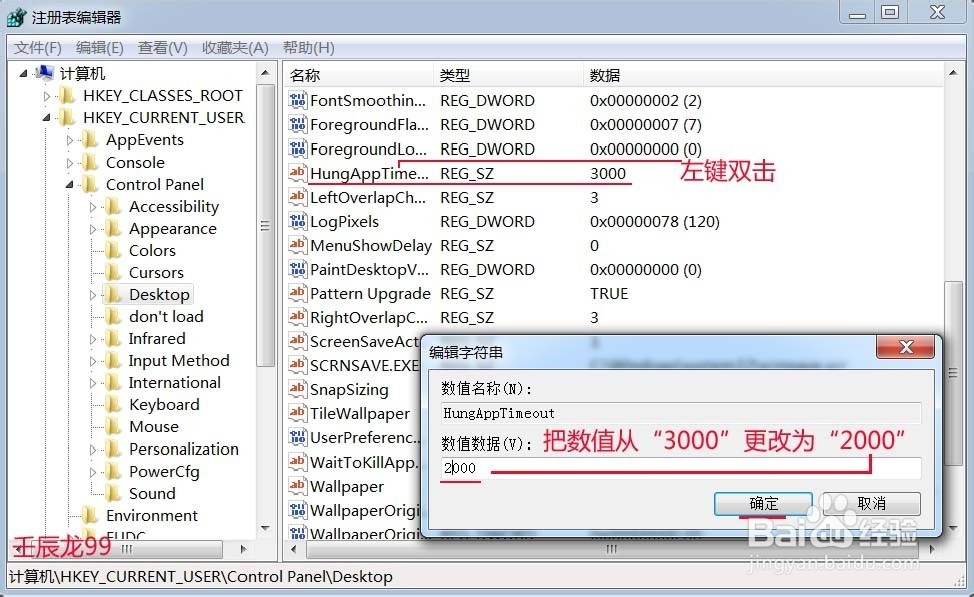
4、加快关闭应用程序注册表路径:HKEY_CURRENT_USER\ControlPanel\desktop左键点击desktop,在desktop对应的右侧窗口中找到:WaitToKillAppTimeout,双击:WaitToKillAppTimeout,在弹出的编辑字符串窗口的数值数据(V)栏内,把数值从“20000”更改为“10000”或者“5000”(单位ms),再点击:确定 。
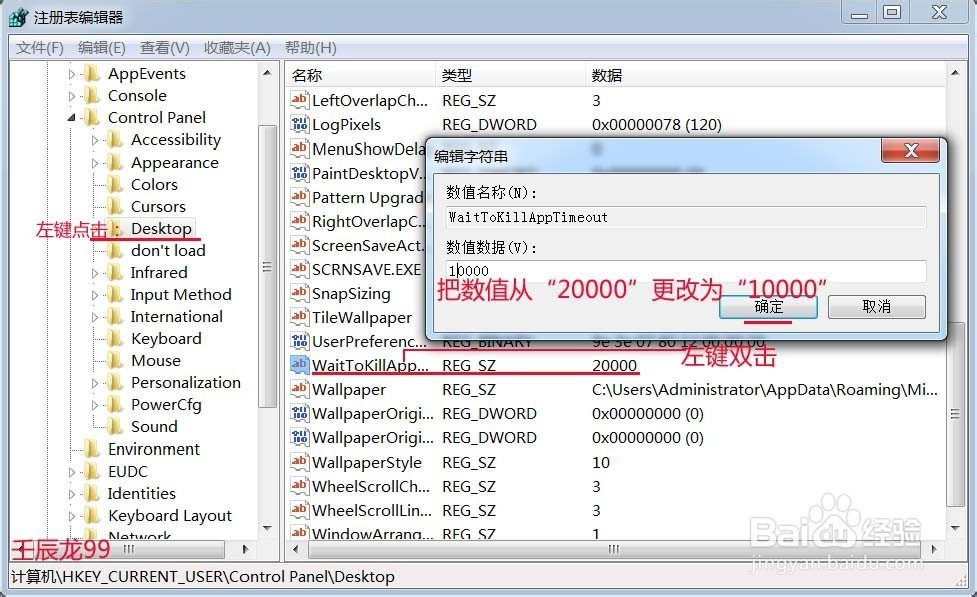
5、允许强行关机 注册表路径:HKEY_觊皱筠桡CURRENT_USER\ControlPanel\desktop左键点击desktop,在desktop对应的右侧窗口中找到:AutoEndTasks,双击:AutoEndTasks,在弹出的编辑字符串窗口的数值数据(V)栏内,把数值从“2”更改为“1”,再点击:确定 。
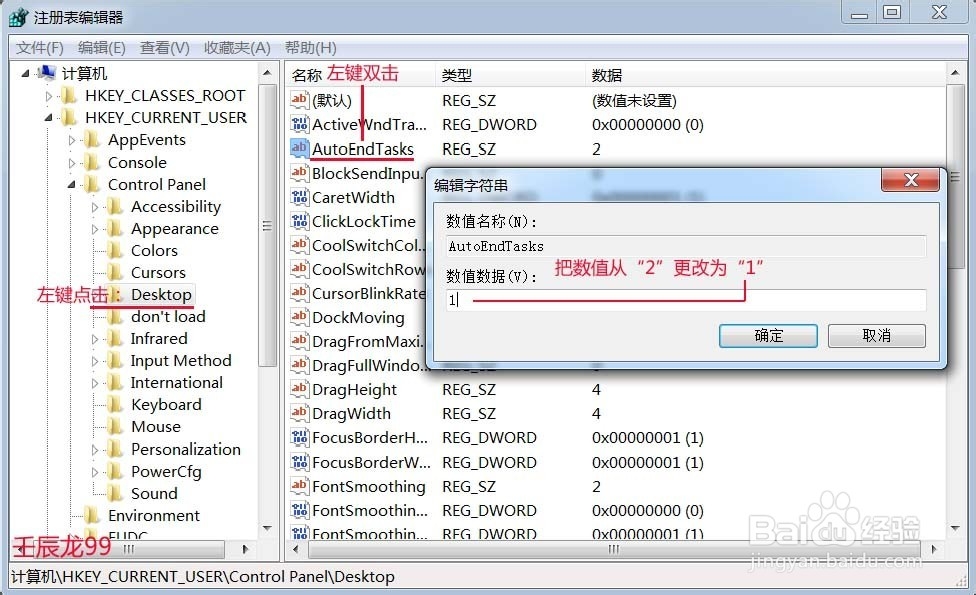
6、系统死机时自动重启 注册表路径:HKEY_LOCAL_MACHINE\SYSTEM\CurrentControlSet\Control\CrashControl我们依次展开:HKEY_LOCAL_MACHINE\SYSTEM\CurrentControlSet\Control;
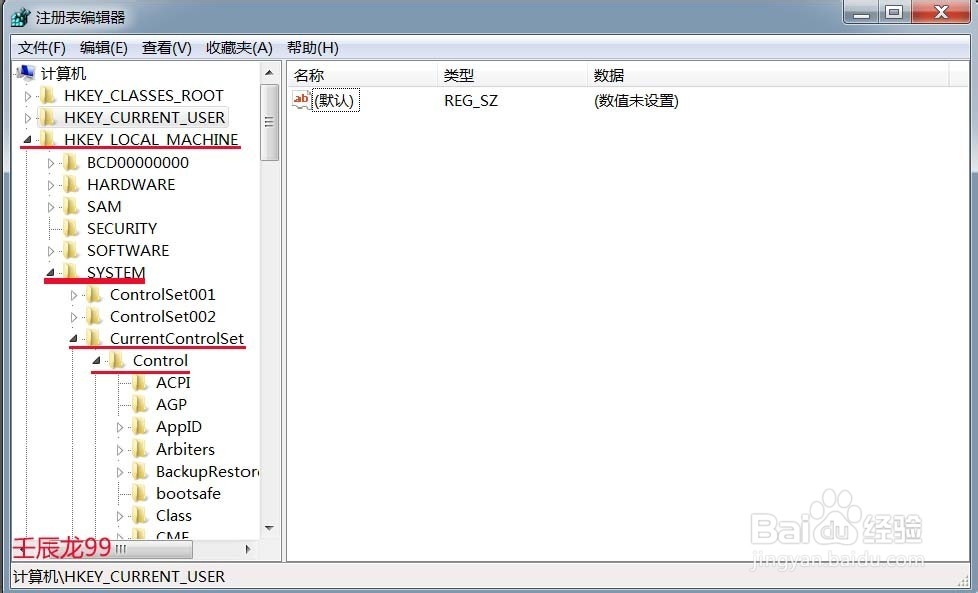
7、在Control的展开项中找到:CrashControl,左键点击:CrashControl;
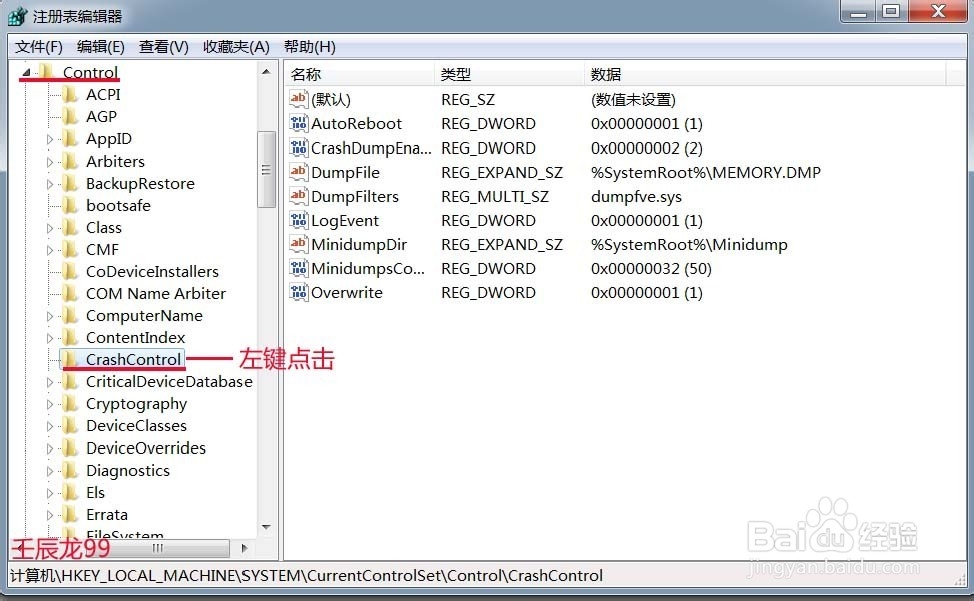
8、在CrashControl对应的右侧窗口找到:AutoReboot,左键双击:AutoReboot在弹出的编辑字符串窗口的数值数据(V)栏内,把数值从“3”更改为“1”,再点击:确定,退出注册表编辑器 。
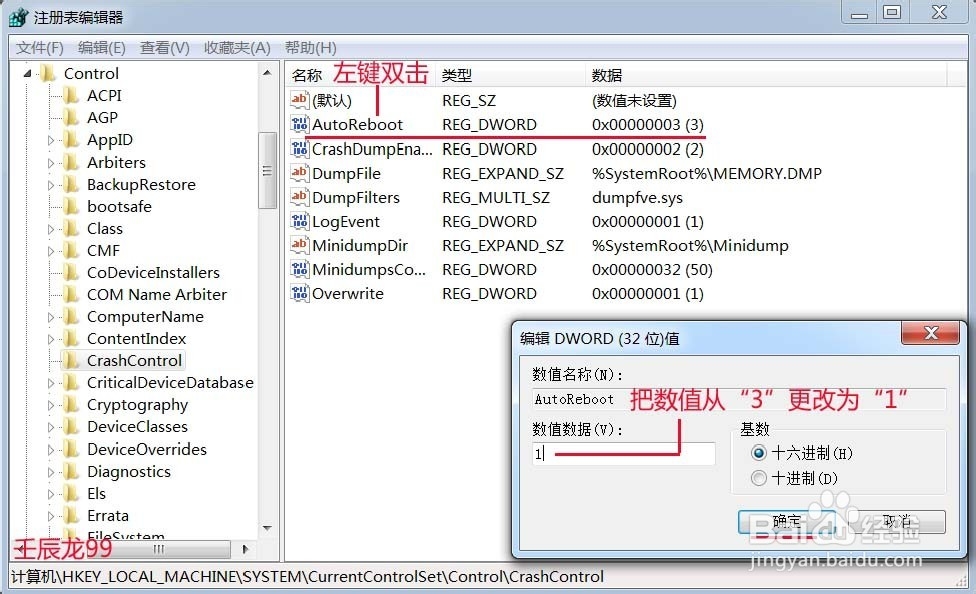
9、通过上述注册表数值的修改,我们的计算机系统如果死机时,就会快速恢复正常。
